Mac 最佳截圖工具選擇指南
在以下場景中,您可能需要在 Mac 上截取螢幕截圖:當您從影片或 GIF 中捕捉精彩的畫面時;當您需要記錄視窗或螢幕上的點擊以建立使用者指南時;當您想要儲存無法下載的影像時;當您想要記錄令人印象深刻的遊戲時刻時,等等…
你可能會想:Mac 自備截圖工具嗎?確實,這款工具簡單方便,但作為系統自備的實用程序,它的功能有限。為了方便你使用更多功能,我們整理了 8 個 Mac 截圖工具每種方案都包含優缺點和定價詳情,以及如何選擇合適的方案的指導。希望這些資訊對您有所幫助。

第 1 部分:如何選擇最佳 Mac 截圖工具
市面上有無數的截圖工具和軟體。如果您在琳瑯滿目的選擇中不知所措,不知道該如何選擇合適的 Mac 截圖工具,我們建議您花點時間閱讀本節中的技巧,以指導您的選擇。
系統相容性
最基本、最重要的標準是與 Mac 的兼容性——確保它能與你目前的作業系統版本無縫相容。大多數產品頁面都會列出相容版本,所以請在那裡查看。
螢幕截圖選項
日常使用需要多種截取模式。選擇至少支援自訂選擇區域、視窗截取和全螢幕截取的工具。
錄影功能絕對是一個優點——它使該工具變成了一個多功能助手。
圖像編輯
有時簡單的截圖不夠用。您可能需要修剪邊緣或添加註釋和標記。因此,選擇具有基本影像編輯功能的產品至關重要。
其他靈活選擇
根據您的預算,您可以篩選免費產品或提供免費試用的產品。
如果您需要更靈活的螢幕截圖保存和共享選項,請選擇支援雲端儲存的產品。
第 2 部分。 Mac 上的桌面截圖工具
Vidmore屏幕錄像
有了上一節的提示,我們現在可以開始選擇產品了。先從桌面軟體開始。
Vidmore屏幕錄像 它位居榜首,因為它幾乎符合上述所有標準。它適用於 Windows 和 Mac,支援多模式截圖和視訊錄製,並附帶一整套截圖編輯工具供您探索。
更重要的是,Vidmore 螢幕錄影機甚至可以捕捉您手機的螢幕或影片——您只需透過 WiFi 或數據線連接您的電腦和手機即可。
以下是如何在 Mac 上使用截圖工具。
第1步. 安裝並啟動 Vidmore 螢幕錄影機。
安裝後,打開程式並確保顯示了要捕獲的視窗或頁面。
第2步. 存取螢幕擷取選項。
在主面板上,找到並點擊 屏幕截圖 啟動截圖工具。

第三步. 選擇您的捕獲區域。
您的遊標將變為十字準線。點擊並拖曳以突出顯示要截取的區域。放開滑鼠,影像將立即被截取。

優點
• 一體化解決方案。集截圖、錄影和音訊捕捉功能於一體。
• 使用簡單,按鈕標記清晰。
• 具備實用的影像編輯工具。
缺點
• 完整服務需要付費訂閱才能解鎖。
綠色射手
價錢: $2 美元
Greenshot 曾因其與 Windows 的出色兼容性而聞名——但好消息是,它的開發人員現在已經發布了專為 macOS 定制的版本!全新 macOS X 版 Greenshot 現已在 App Store 上架,相容於運行 OS X 10.10 及更高版本的 Mac。
功能上,它滿足您的所有需求:支援截取選定區域、全螢幕或特定視窗。此外,它還可以截取瀏覽器中滾動的網頁。
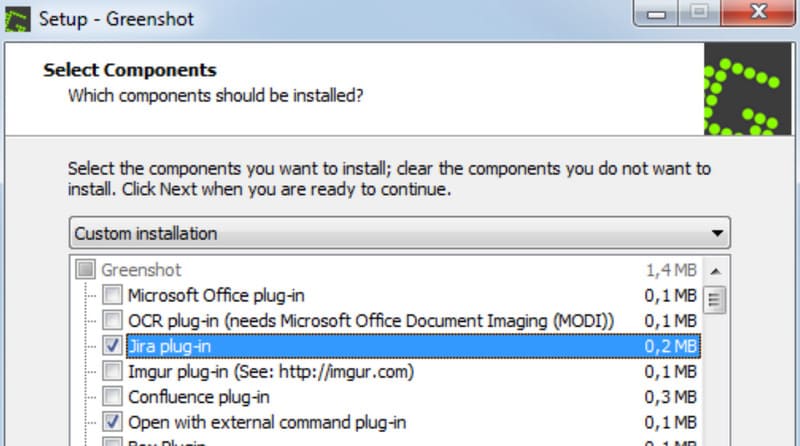
優點
• 高度靈活的螢幕截圖匯出選項:本機儲存、附加至電子郵件、傳送至印表機等。
• 使用極為簡單。
缺點
• Mac 版本不像 Windows 版本那麼免費。
• Mac 版本目前僅提供英文版本。
輕彈
價錢: 自由
Lightshot 最顯著的優勢無疑是其開源和免費的特性。該軟體可在 Windows、Mac 以及 Chrome、Firefox、IE 和 Opera 等其他平台上運作。
除了提供截取選定區域的基本功能外,Lightshot 還包含一個強大的影像編輯器。它允許您在截取螢幕截圖的過程中直接進行編輯,之後您還可以使用 Lightshot 強大的線上編輯器處理文件。
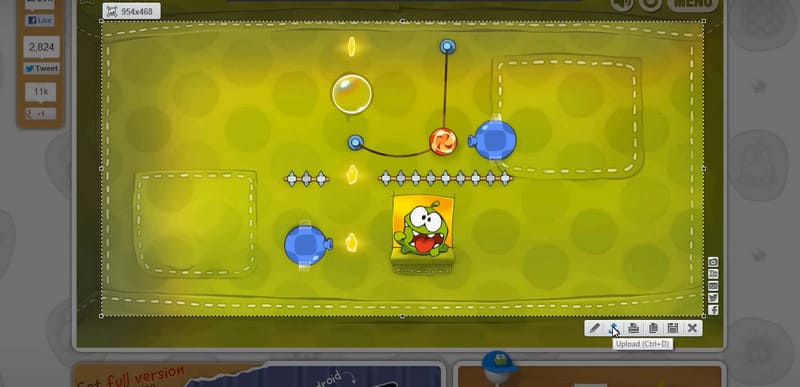
優點
• 支援線上分享截圖。
• 為您的螢幕截圖找到十張相似的影像。
• 簡單、直覺的介面。
缺點
• 螢幕截圖選項有限。
ScreenRec
價錢:免費無限量錄音
如果您主要需要截取工作、專案簡報或視訊會議的螢幕截圖,我們推薦您使用 ScreenRec 作為 Mac 的截圖工具。它支援錄製螢幕和網路攝影機的畫面,以及麥克風和系統音訊。您可以隨時截取螢幕截圖,並添加即時註釋以突出顯示重要部分。
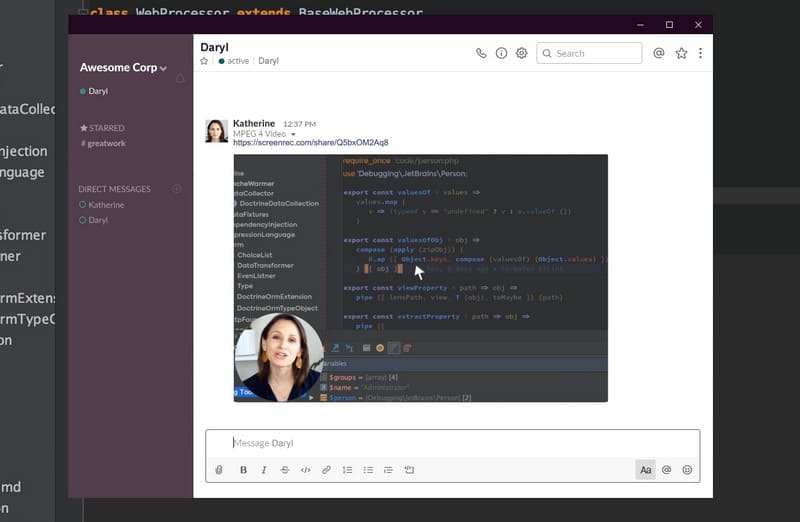
優點
• 支援透過分享連結分享或儲存螢幕截圖。
• 高安全性。您可以設定內容的可見權限。
缺點
• 使用者介面有些複雜。
第 3 部分。適用於 Mac 的免費線上截圖工具
截圖大師
價錢: 自由
如果您需要截取瀏覽器中網頁的螢幕截圖,Screenshot Guru 絕對是您的最佳選擇。操作非常簡單:只需將目標網頁連結提供給 Screenshot Guru,然後點擊螢幕截圖按鈕即可。它可以截取超長網頁,同時確保高解析度和精美的圖像。
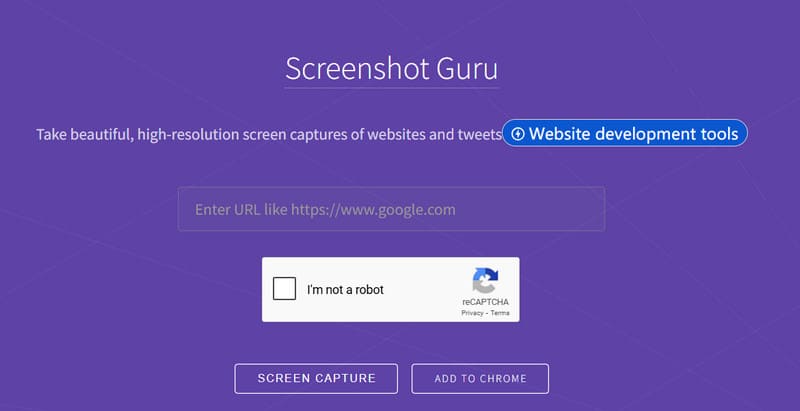
優點
• 操作極為簡單-只需提供網頁連結。
• 以極快的速度捕捉完整、高品質的影像。
• 免費,無限截圖。
缺點
• 無法擷取需要登入的頁面(如 Gmail)。
• 沒有可自訂的螢幕截圖區域。
• 不支援螢幕截圖編輯。
火力射擊
價錢: $39.95
需要一個 Google Chrome 螢幕截圖 想擁有便利的工具?不妨試試 Fireshot——一款適用於 Mac 的截圖工具,可作為 Google Chrome 擴充功能使用。它可以讓您截取特定區域或整個網頁。螢幕截圖可以 PDF、PNG 或 JPEG 格式儲存在本機。
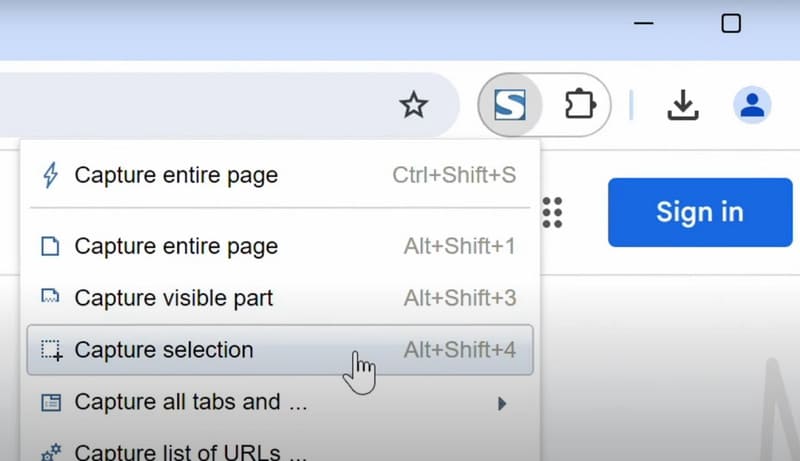
優點
• 免費且可離線工作。
• 提供基本的影像編輯功能。
• 支援多種圖像共享和下載選項。
缺點
• 免費版本中提供的螢幕截圖選項有限。
Snipboard.io
價錢:$4/月
Snipboard.io 的啟動非常簡單——只需在電腦上按下 Command + Control + Shift + 3,Snipboard.io 就會自動截取您的螢幕。這款線上工具還內建了一個簡潔易用的編輯器,用於 裁切你的截圖.
但是,要管理您的螢幕截圖,您可能需要在此處註冊帳戶。
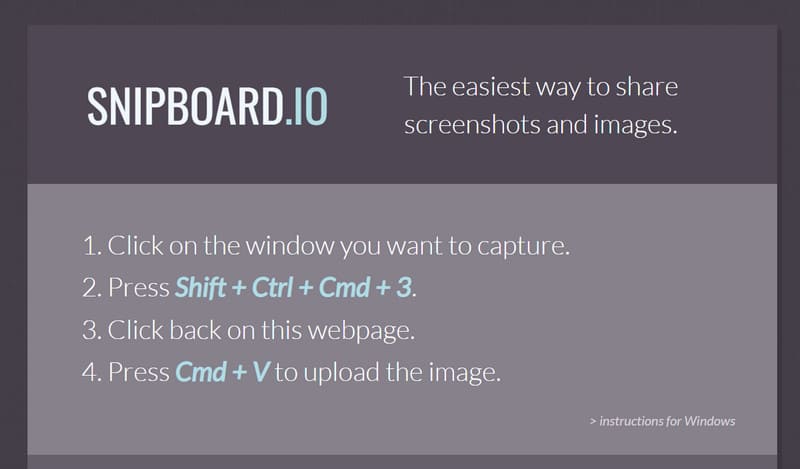
優點
• 僅透過鍵盤快速鍵即可存取。
• 具有內建影像編輯器。
缺點
• 免費版本可能會在分享圖片上顯示廣告。
• 若六個月內未查看,螢幕截圖將會刪除。
screencapture.com
價錢: $44.95/年
Movavi 的網頁版免費螢幕錄影機也是一個非常可靠的選擇。即使作為線上產品,它也支援捕捉視訊、音訊和影像。截取螢幕截圖時,您可以即時註釋影像,並在之後調整螢幕截圖設定。
免費螢幕錄影機的驚喜之處在於其定時錄製功能。您可以預設錄影開始時間,系統會在指定時間自動開始錄影。
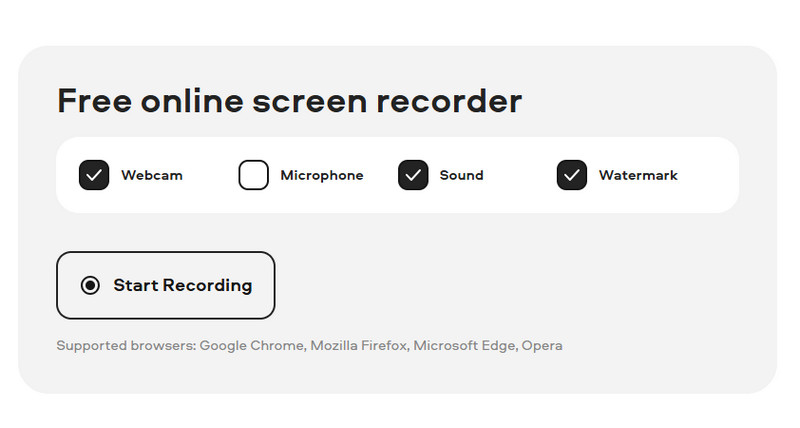
優點
• 支援以流行格式儲存螢幕截圖。
• 允許繪製註解並反白滑鼠遊標。
• 提供預定的錄影功能。
缺點
• 免費版本可擷取帶有浮水印的內容。
最終裁決
以下是 Mac 截圖工具您可以探索四款桌面應用程式和四款線上工具的定價、優缺點和核心功能。其中,最能滿足您所有螢幕擷取和錄製需求的工具是 Vidmore 螢幕錄影機。錄製影片、音訊、截取螢幕截圖,甚至從手機中捕捉內容,都輕而易舉。



